Heim >häufiges Problem >Wie zeigt Win11 das lokale Festplattensymbol an?
Wie zeigt Win11 das lokale Festplattensymbol an?
- PHPznach vorne
- 2023-06-30 14:05:171577Durchsuche
Wie zeige ich das lokale Festplattensymbol in Win11 an? Einige Benutzer haben ihre Computer kürzlich auf das neueste Computersystem aktualisiert und wissen daher immer noch nicht viel über einige Vorgänge. Beispielsweise wissen sie nicht, wie sie das lokale Festplattensymbol anzeigen können Im folgenden Editor erfahren Sie, wie Sie das lokale Festplattensymbol in Win11 anzeigen. Werfen wir einen Blick auf die Fähigkeiten von Festplattensymbolen.

Tipps zum Anzeigen des lokalen Festplattensymbols in Win11
Klicken Sie nach dem Einschalten des Computers mit der rechten Maustaste auf das Startmenü und wählen Sie „Fenster ausführen“. Geben Sie den Befehl gpedit.msc ein und klicken Sie auf OK.

2. Suchen Sie das Menü „Administrative Vorlagen“ in der Benutzerkonfiguration und klicken Sie, um die Spalte „Windows-Komponenten“ zu öffnen.
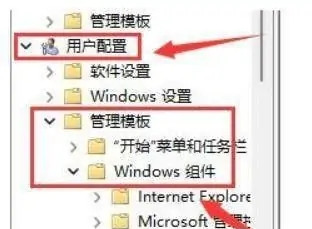
3. Doppelklicken Sie auf die rechte Seite des Datei-Explorers, um die Option zum Ausblenden bestimmter Treiber im Arbeitsplatz zu aktivieren.

4. Klicken Sie auf die Schaltfläche „Nicht konfiguriert“ und speichern Sie die Einstellungen. Das Diskettensymbol wird angezeigt.
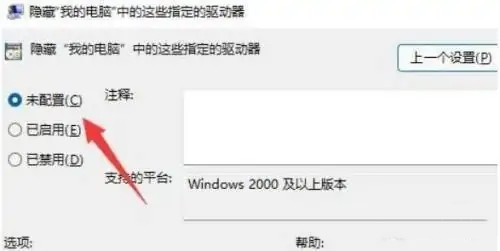
Das obige ist der detaillierte Inhalt vonWie zeigt Win11 das lokale Festplattensymbol an?. Für weitere Informationen folgen Sie bitte anderen verwandten Artikeln auf der PHP chinesischen Website!

